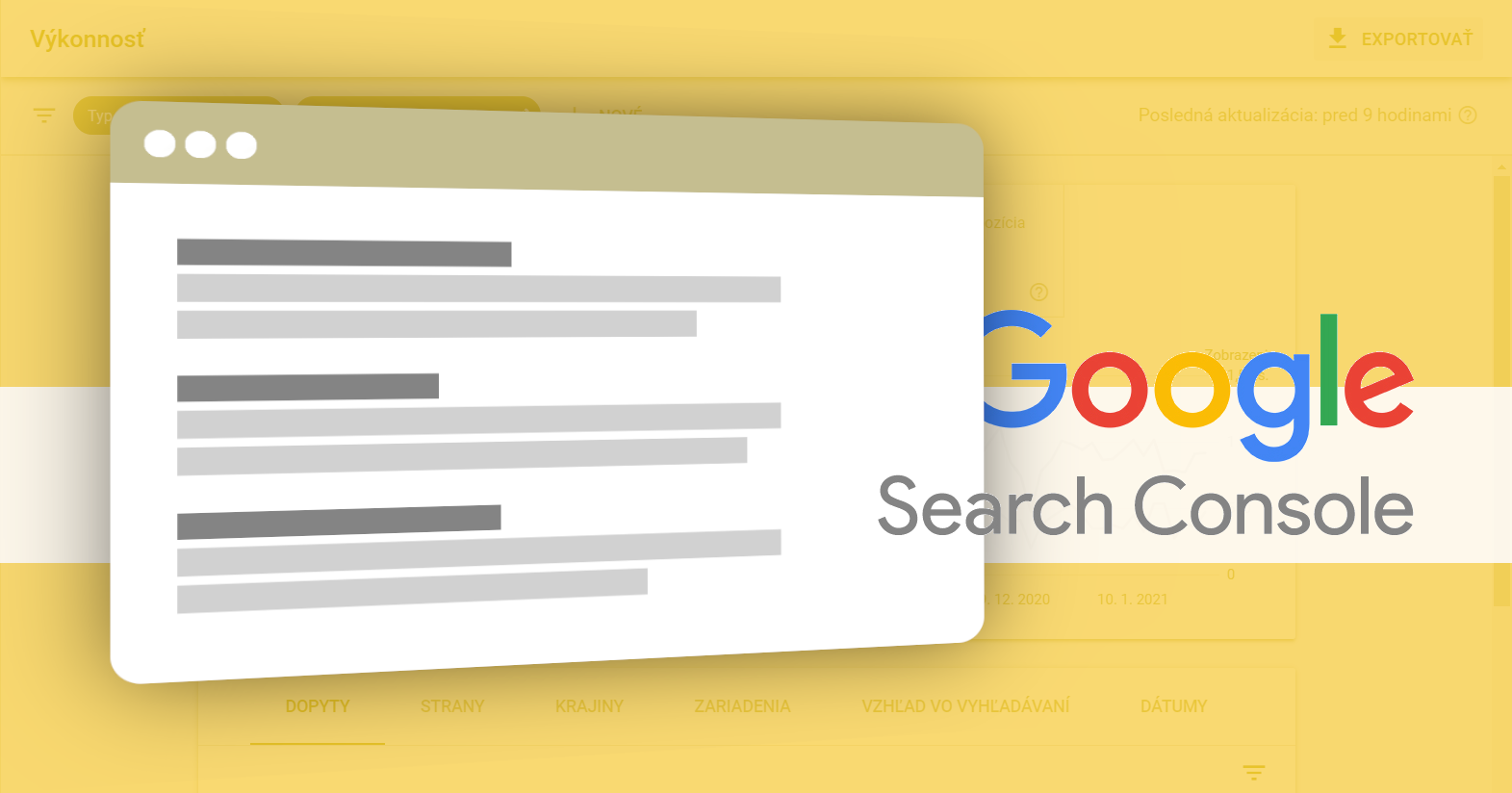Overenie vlastníctva webu je jedna z prvých vecí, ktorá vás čaká po jeho vypublikovaní. Nie je to povinné, ale bez overenia sa nedostanete k dátam o tom, ako sa vášmu webu vedie na vlnách internetu. A aký by to bol život bez dát? Tak vidíte…
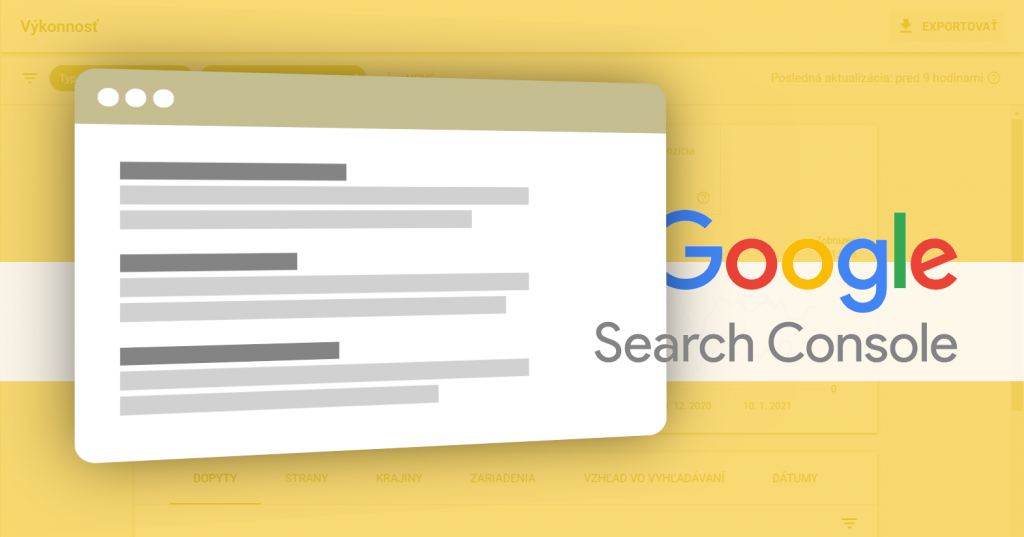
Google Search Console ponúka až 5 spôsobov overenia vlastníctva. Je v princípe jedno, ktorý spôsob použijete, no ak nechcete mať v kóde zbytočné skripty alebo v GTM zbytočné tagy, odporúčam možnosť overenia cez DNS záznam typu TXT.
1. Overenie cez DNS
Pri overení prostredníctvom DNS potrebujete v admin rozhraní vášho poskytovateľa domény vytvoriť nový DNS záznam typu TXT. Poskytovateľov domén je obrovské množstvo, no princíp je všade rovnaký. My si ukážeme postup v rozhraní Websupportu.
Krok 1: Vygenerujte si TXT záznam
Vo vašom rozhraní Search Console zvoľte „Poskytovateľ názvov domén“. Vygeneruje sa vám TXT záznam. Skopírujte si ho.
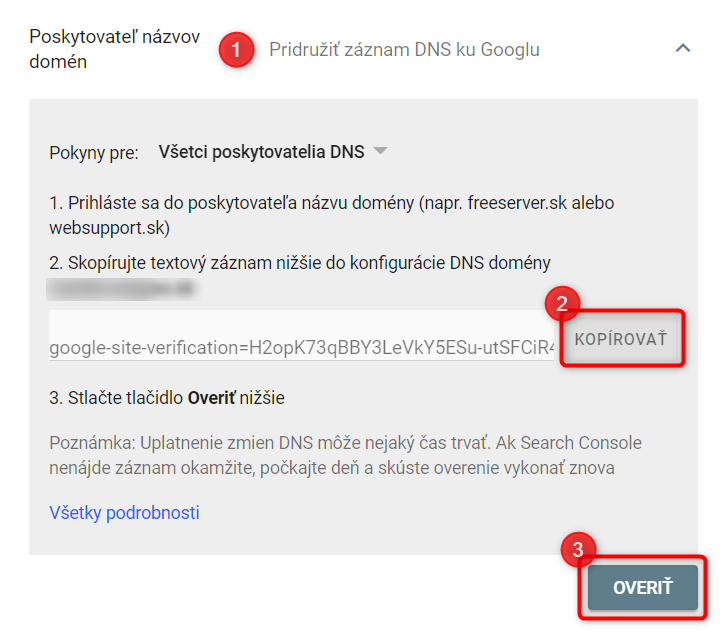
Krok 2: Vytvorte nový TXT záznam
Prihláste sa do vášho admin rozhrania pre správu domén a pridajte nový TXT záznam. V prípade Websupportu si pri vašej doméne zvolíte DNS > DNS nastavenia > TXT > Vytvoriť nový záznam. Nový TXT záznam bude vyzerať nasledovne:
- Pre adresu: @
- Hodnota: google-site-verification-… (hodnota skopírovaná z rozhrania Google Search Console)
- TTL: 600
- Poznámka: voliteľné
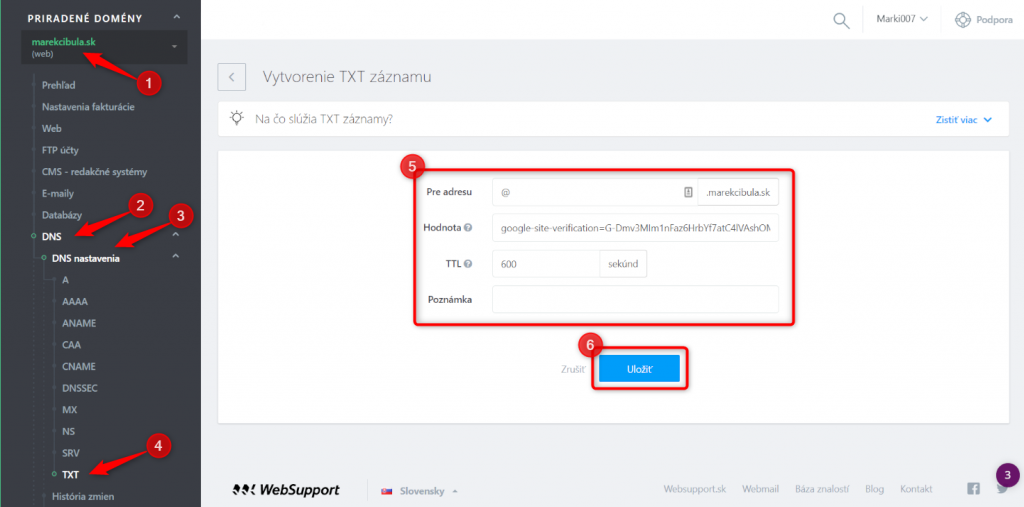
Krok 3: Overte vlastníctvo v Search Console
Vráťte sa do rozhrania Google Search Console a kliknite na tlačidlo „Overiť“. Pri overení cez DNS sa zmeny nemusia prejaviť okamžite. Ak vám vyhodí chybu, nezúfajte a skúste overiť vlastníctvo o 2-3 hodiny. V krajných prípadoch to môže byť až 24 hodín.
2. Overenie HTML tagom
Druhou možnosťou je overenie vlastníctva pomocou meta tagu, ktorý vložíte do hlavičky webu, t.j. do sekcie <head>. Pozor, ak používate WordPress a meta tag by ste vložili do štandardného súboru header.php, značka sa vám stratí pri najbližšej aktualizácii témy. Preto odporúčam používať child tému, a to nie len kvôli overeniu vlastníctva, ale všeobecne.
Krok 1: Vygenerujte si HTML tag
Vo vašom rozhraní Search Console zvoľte „Značka HTML“. Vygeneruje sa vám meta tag, ktorý si skopírujete.
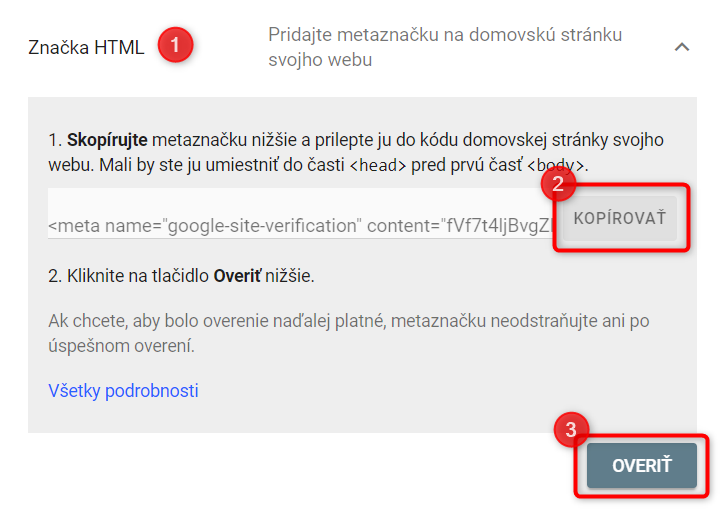
Krok 2: Vložte HTML tag do hlavičky webu
Ak používate WordPress, do hlavičky témy sa zvyčajne dostanete cez Vzhľad > Editor tém > header.php. Skopírovaný meta tag vložíte kamkoľvek medzi značky <head> a </head> a následne uložíte.
V prípade niektorých platených tém viete editovať hlavičku webu aj cez nastavenie témy, kde sa dostanete cez Vzhľad > Témy > Vaša téma > Nastavenie témy.
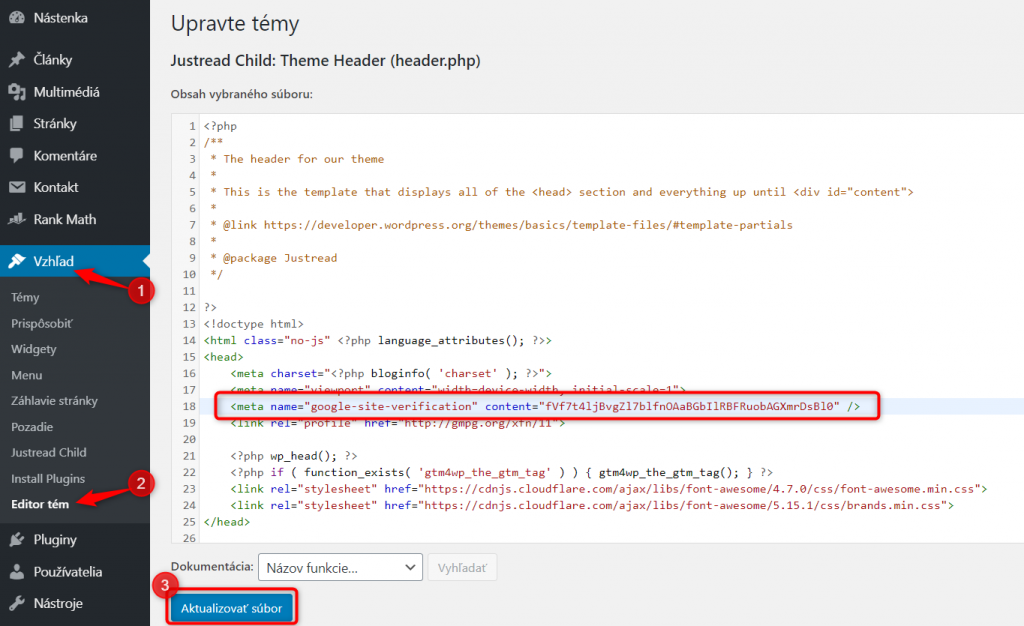
Krok 3: Overte vlastníctvo v Search Console
Nakoniec sa vrátite do rozhrania Google Search Console a kliknete na tlačidlo „Overiť“. Vybavené.
3. Overenie prostredníctvom HTML súboru
Ďalšou metódou overenia je verifikačný HTML súbor, ktorý sa nahrá do rootu webu medzi ostatné zdrojové súbory. Pre toto overenie budete potrebovať FTP klienta, napríklad Total Commander.
Krok 1: Vygenerujte si verifikačný HTML súbor
Vo vašom rozhraní Search Console zvoľte možnosť „Súbor HTML“. Systém vám vygeneruje HTML súbor, ktorý si stiahnete do svojho počítača.
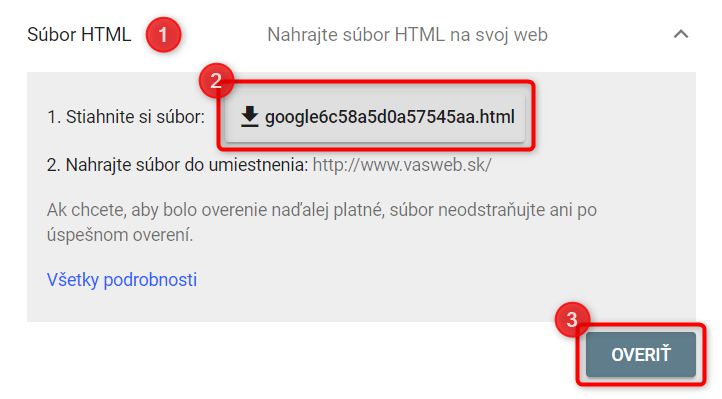
Krok 2: Nahrajte HTML súbor do koreňového adresára webu
Teraz sa cez FTP klienta (napríklad Total Commander, FileZilla a pod.) prihláste na server k vášmu hostingu. Vyhľadajte si koreňový adresár webu – je to ten adresár, kde sa nachádza súbor index.html. Do tohto adresára nahrajte váš verifikačný súbor.
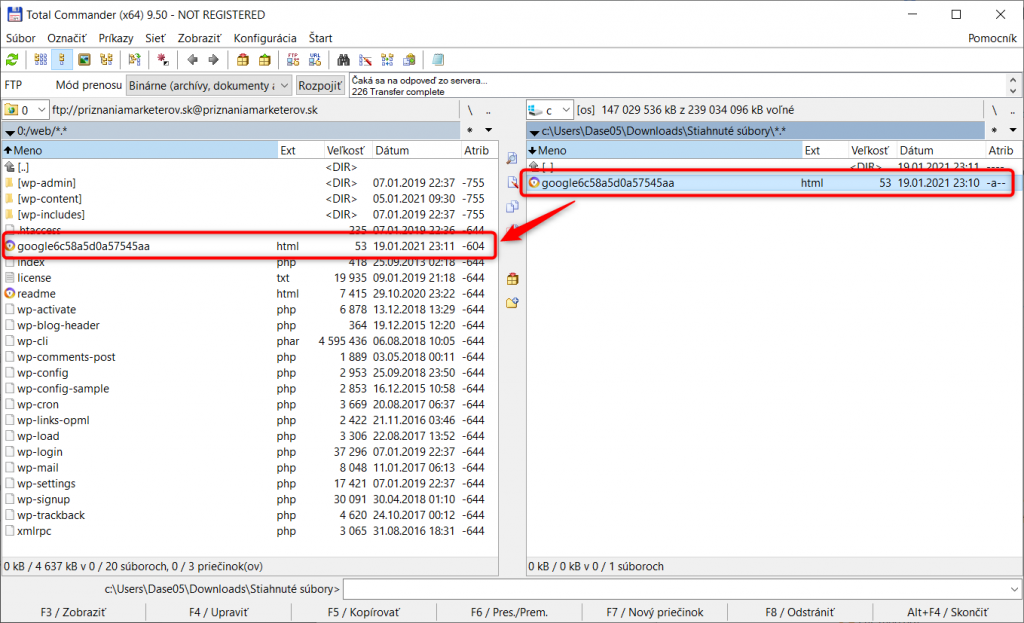
Krok 3: Overte vlastníctvo v Search Console
Po nahraní súboru sa vrátite do rozhrania Google Search Console a kliknete na tlačidlo „Overiť“.
4. Overenie pomocou Google Analytics
V prípade, že na webovej stránke už máte nasadený merací script Google Analytics, vlastníctvo si môžete veľmi jednoducho overiť aj prostredníctvom tejto značky. Stačí, ak si zvolíte danú možnosť a kliknete na tlačidlo „Overiť“. Uistite sa, že vlastníctvo overujete pod tým istým účtom, pod ktorým máte založený aj Google Analytics.
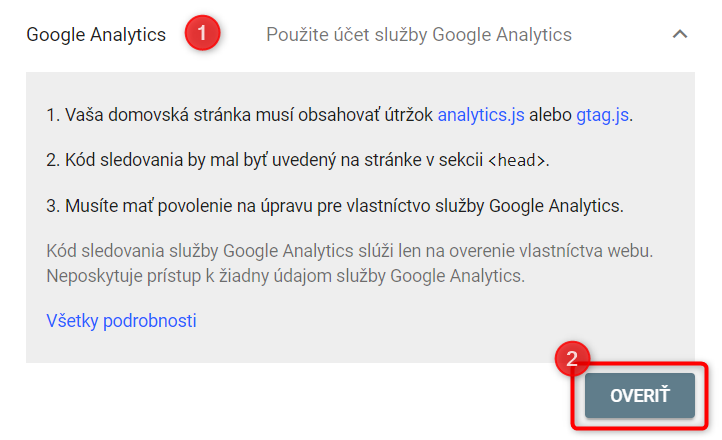
5. Overenie pomocou Google Tag Managera
Podobným spôsobom ako v predošlom bode môžete vlastníctvo overiť aj cez GTMko. Podmienkou je, že GTM kontajner bude umiestnený v kóde webu a že k nemu budete mať prístup pod rovnakým Google účtom ako do Search Console.
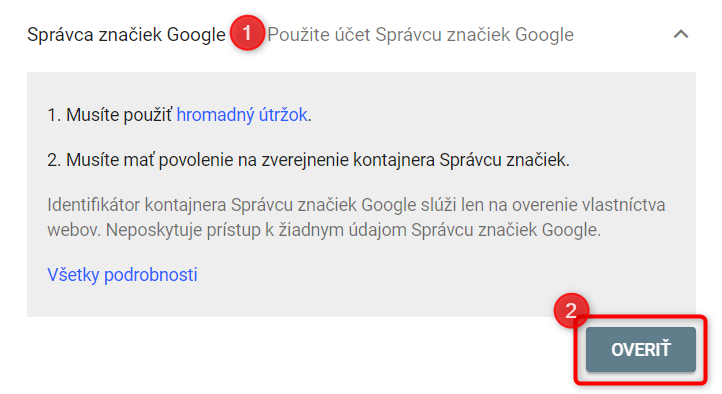
6. Overenie vlastníctva vo WordPresse
WordPress je so svojimi 455 miliónmi inštalácii jednoznačným kráľom v online svete. Vývojári tém a SEO pluginov sa užívateľom snažia proces verifikácie webu ešte viac zjednodušiť. Pre overenie vám stačí vložiť verifikačný kľúč do príslušnej kolónky a nemusíte riešiť žiadne child témy, či FTP prístupy.
Ak používate kvalitnú platenú tému, tá pravdepodobne bude mať možnosť vložiť verifikačný kľúč a túto možnosť nájdete v časti Vzhľad > Témy > Vaša téma > Nastavenie témy.
Ak používate bezplatnú šablónu, nemusíte zúfať. Každý WordPress web, s ktorým to jeho majiteľ myslí aspoň trochu vážne, by mal mať nainštalovaný niektorý zo SEO pluginov:
- Yoast SEO
- All in One SEO Pack
- Rank Math
- a mnohé iné
Krok 1: Získanie verifikačného kľúča
Verifikačný kľúč získate z HTML tagu (viď. bod 2 vyššie) – je to hodnota parametra content.

Krok 2: Vloženie verifikačného kódu do SEO pluginu
Keď máte skopírovaný verifikačný kľúč, vložte ho do príslušnej kolónky, ktorú nájdete vo svojom SEO plugine. V prípade pluginu Rank Math to nájdete v časti Rank Math > General Settings > Webmaster Tools > Google Search Console.
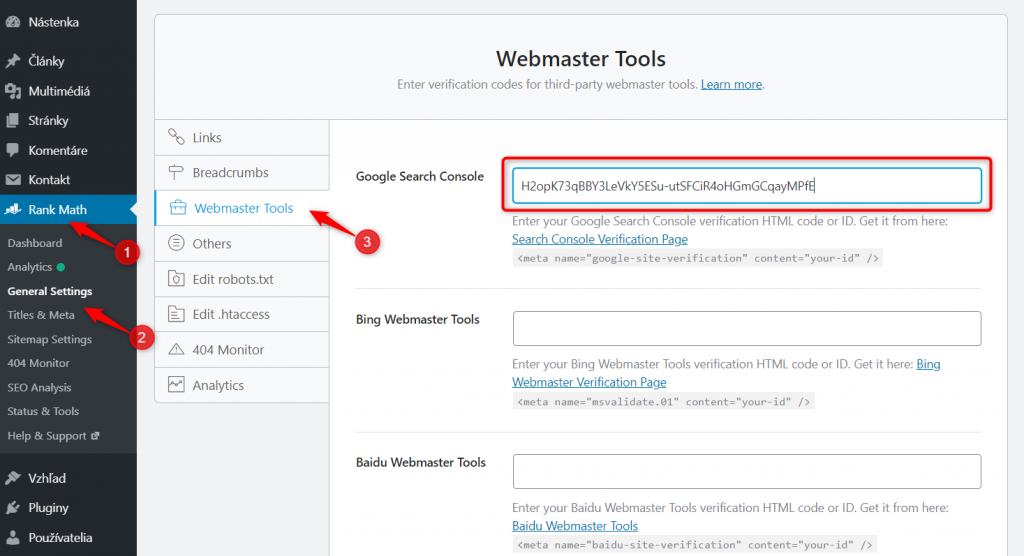
Krok 3: Overte vlastníctvo v Search Console
Po vložení verifikačného kľúča sa vráťte do rozhrania Google Search Console a rovnako ako v bode 2 overte vlastníctvo prostredníctvom HTML tagu.